ずっとICOCAを使っていると、過去にどんな支払いでICOCAを使ったのか確認したくなるときはないでしょうか。
そんなときは、履歴を確認するようにしましょう。
ICOCAの利用履歴は、いろいろな方法で確認できますよ。
そこでこのページでは、ICOCAの履歴を確認する方法を手順付きで詳しく紹介していきますね。

ICOCAの履歴を確認する方法まとめ
まずは、ICOCAの利用履歴を確認する方法をまとめて紹介しますね。
利用履歴を見ると、利用明細やチャージ残額の確認ができますよ。
- 自動券売機や多機能券売機で確認する
- (SMART ICOCAのみ)ウェブで確認する
- (Androidのみ)専用アプリで確認する
ICOCAの履歴を確認する方法はこの2種類になります。
ICOCA以外の交通系ICカードにも対応している
ICOCAの利用履歴は関西エリアだけでしか確認できないように思うかもしれませんね。
でも、実際はそんなことなくて、他の交通系ICカードがメインになっているエリアでもICOCAに対応していれば、履歴を確認できますよ。
ICOCAエリアで履歴を確認するのに対応している交通系ICカードは以下の通りです。
これらのエリアでも履歴を確認できます。
駅の券売機でICOCAの履歴を確認する方法
ICOCAの履歴を確認するには、まず駅の券売機に向かいましょう。
券売機の前に立ったら、交通系ICカードのメニューを選んでください。
▼以下の券売機のタイプだと「履歴を確認する」が最初から表示されていますね。
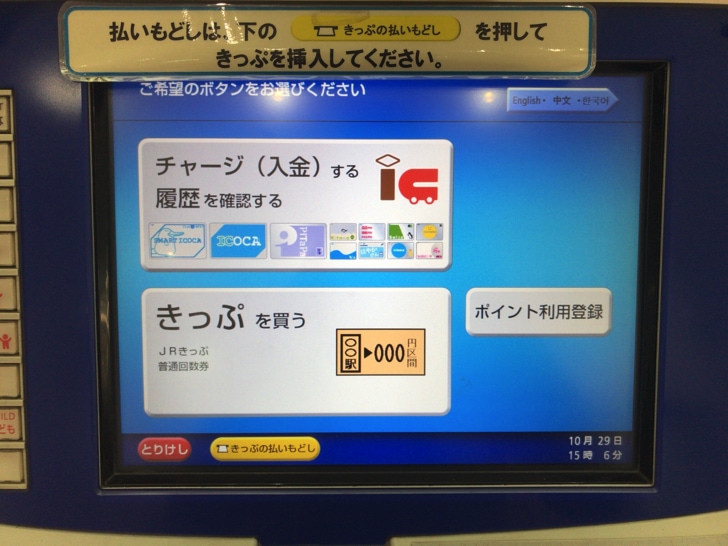
▼ICカードをカードリーダーの上に置いてくださいと表示されますので、履歴を確認したい交通系ICカードを用意しましょう。

▼私は手持ちのICOCAをカードリーダーに置きました。

▼交通系ICカードを読み取りできたら右下にある「履歴」を押しましょう。

▼履歴は表示と印字の2種類の手続きができます。
今回は「履歴表示」ボタンを押しますね。

▼すると、これまでにICOCAを利用したときの履歴がずらりと出てきました!
ここで終了する場合は、右下にある「履歴終了」ボタンを押しましょう。
紙にして出したい場合は「履歴印字」ボタンを押してください。

▼履歴印字ボタンを押すと、ICOCA利用履歴を紙で印刷して出してもらえますよ。

▼しばらくすると、履歴が印字された紙が出てきましたね!
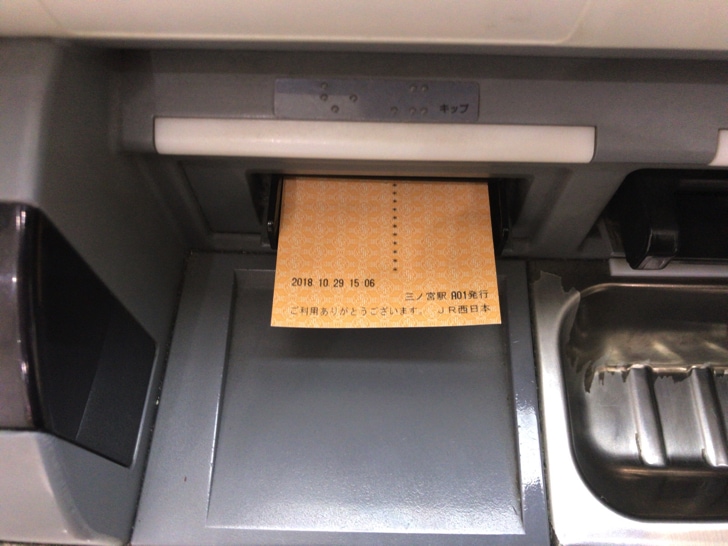
▼ということで、たったこれだけの手順でICOCAの履歴を確認できました。

▼動画でも手順を紹介していますよ。
SMART ICOCAでも同じ手順です
今回はICOCAで利用履歴を確認してみましたが、クレジットカードでのチャージにも対応しているSMART ICOCAであってもまったく同じ手順で履歴確認ができますよ。
もし、SMART ICOCAを使っている場合も同じやり方で確認してみましょう。
SMART ICOCAだとパソコンでも確認できます
わざわざ駅まで行かなくても、パソコンなどで履歴を確認できたらいいなあと思うのではないでしょうか。
SMART ICOCAを使っているのであれば、パソコンでも履歴を確認できます。
ネットからログインするだけでICOCAの利用履歴が確認できるため、パソコンに限らず、iPhoneなどのスマホアプリでも見れますよ。
ちなみに、アプリで確認する方法はありません。
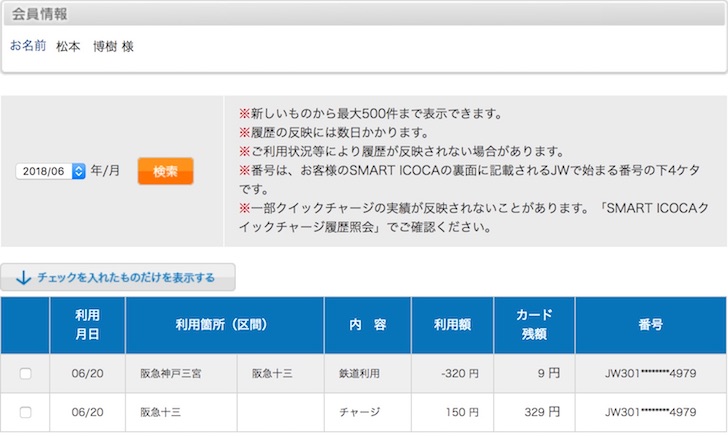
ICOCAの履歴は削除できません
ICOCAの利用履歴を確認する方法を最初に紹介しましたが、この履歴を削除したいと思うこともあるかもしれません。
でも残念ながらICOCAの履歴は削除できないです。
そもそも、履歴を削除しないといけないようなことがある自体がよくないと思いますが・・・。
さいごに
もし、ICOCAをどんなことに使っていたのだろうと思ったときは、駅の券売機を使うのが手っ取り早いですよ。
1分もあればICOCAの利用履歴が確認できます。
特に個人事業主の場合は経費をチェックするために履歴を見たいのではないでしょうか。
確定申告などで過去の履歴が欲しい場合は、先に印字しておいて、帳簿をつけるときに役立てましょう。